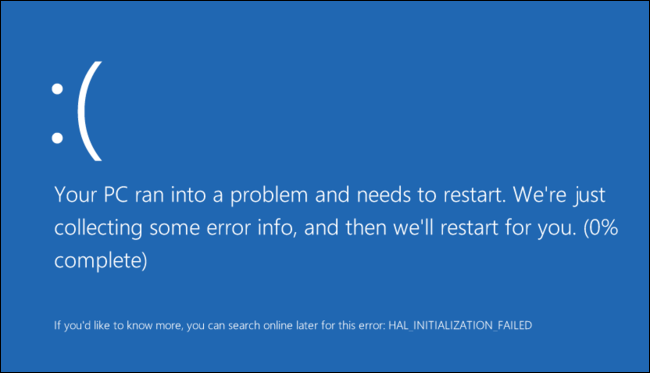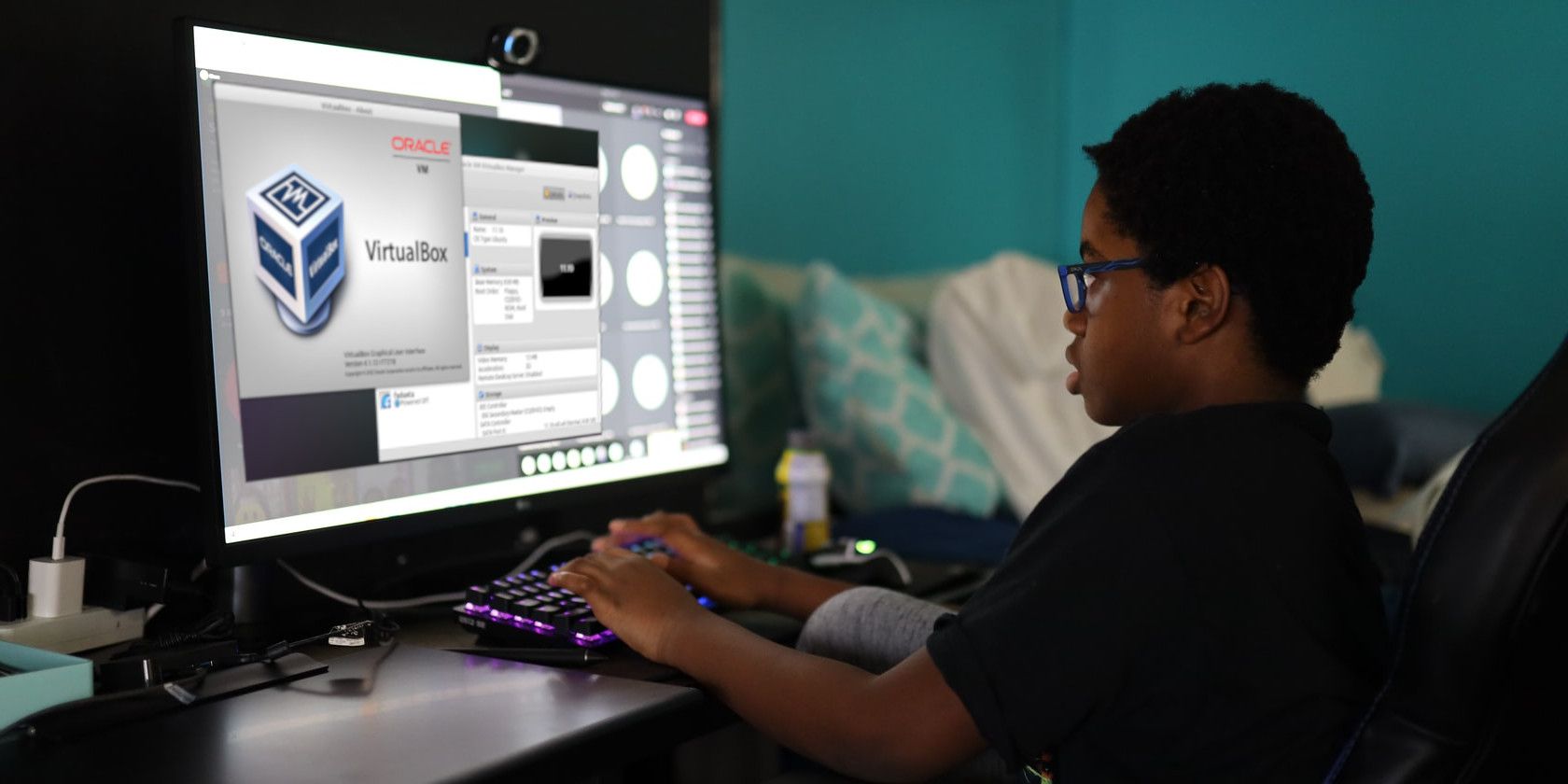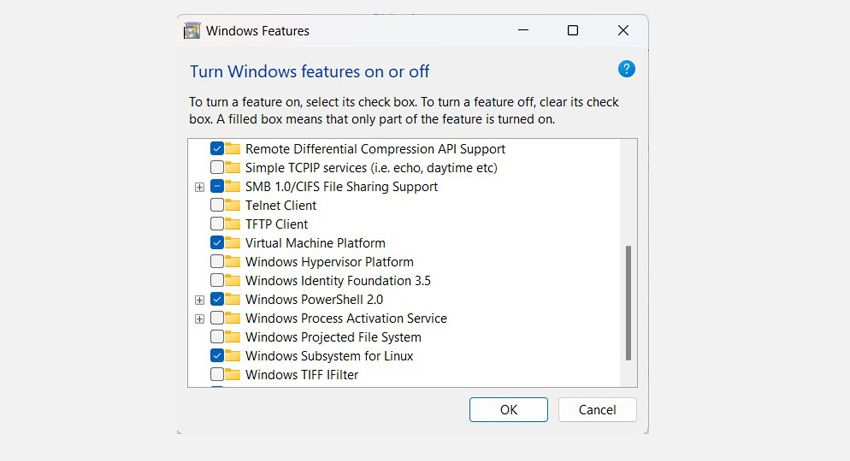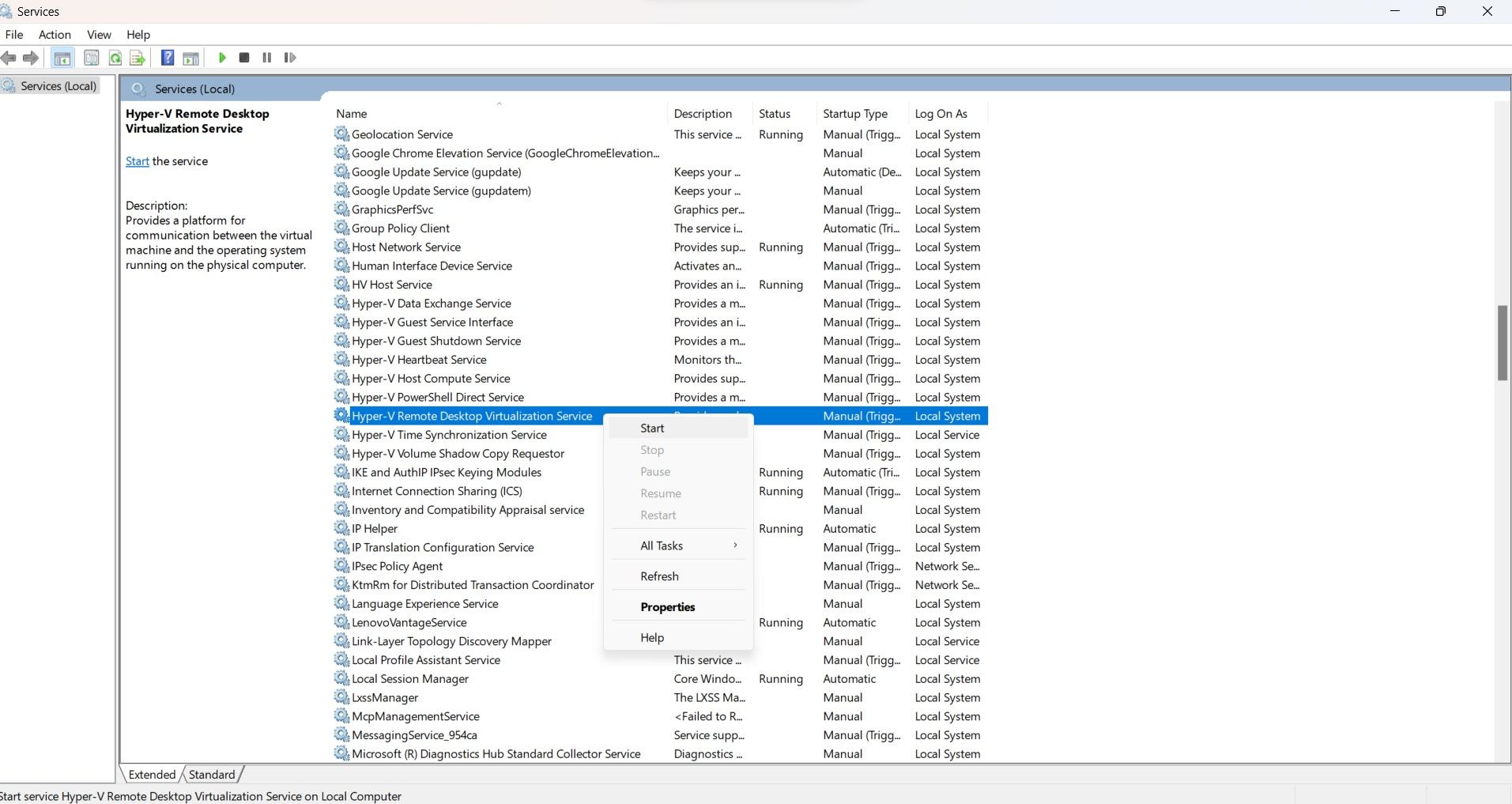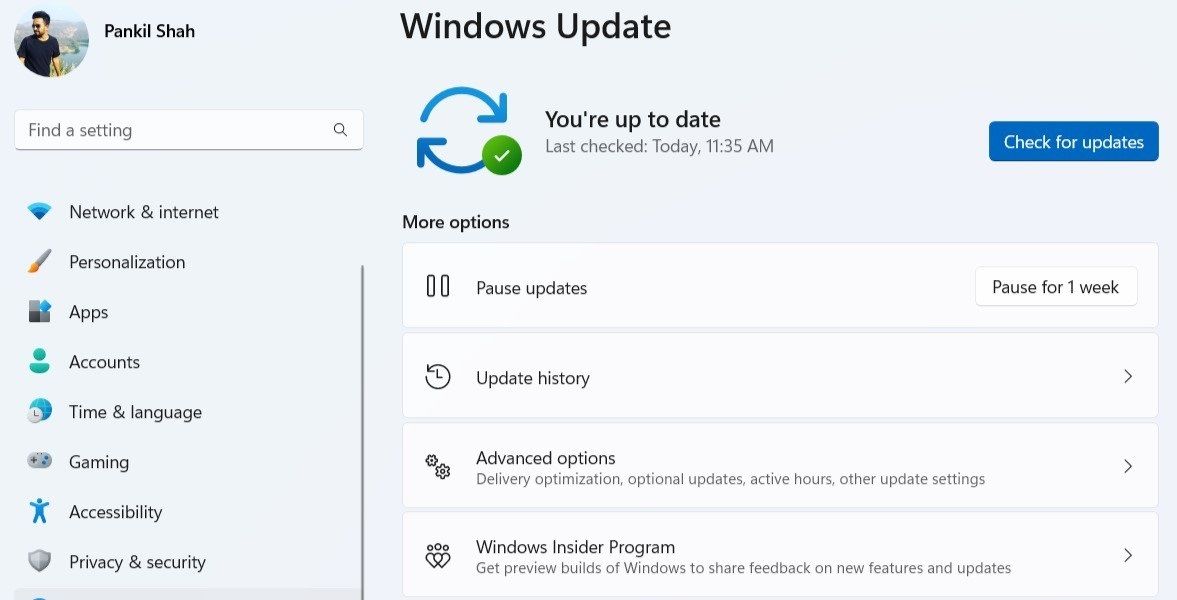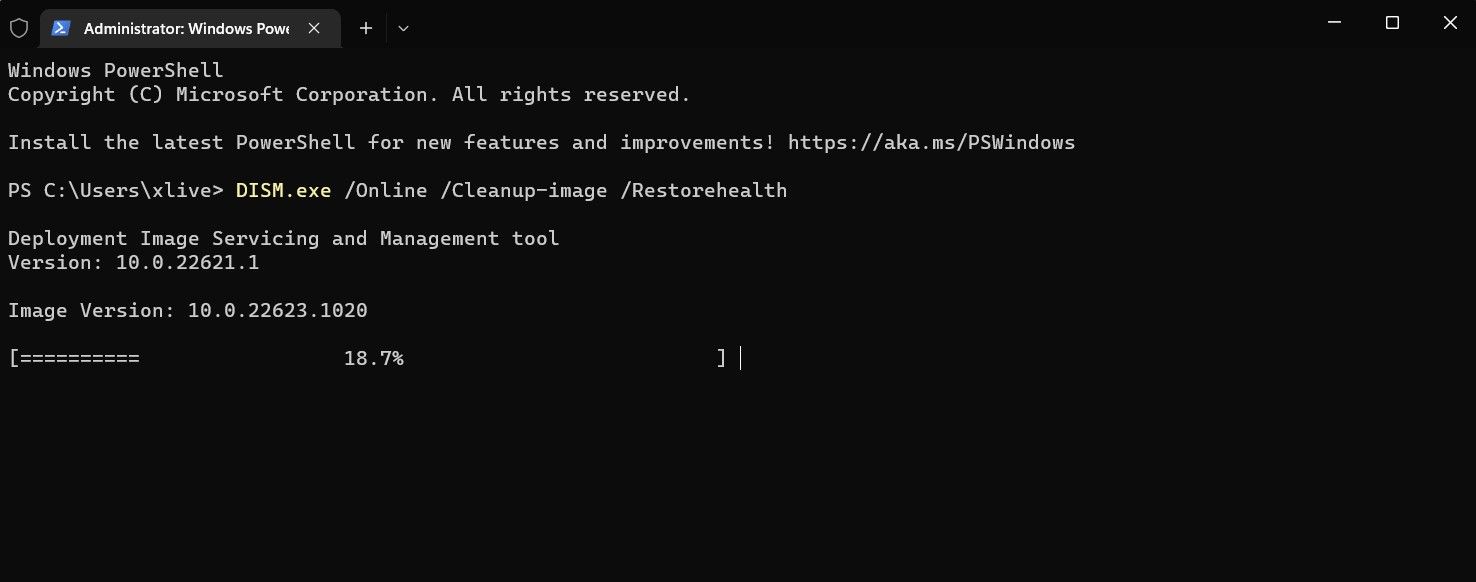.
O código de parada HYPERVISOR_ERROR da tela azul do Windows tem atormentado muitos usuários do Windows. Se você também se deparou com esse erro, veio ao lugar certo.
Continue lendo enquanto detalhamos o que é um erro de tela azul da morte e possíveis correções para o HYPERVISOR_ERROR no Windows 10 e 11.
O que é uma tela azul da morte no Windows?
A tela azul da morte (BSOD) é um erro que faz com que todos os usuários do Windows se preocupem com o estado de seu PC com Windows. Geralmente é caracterizado por seu PC travar repentinamente em uma tela azul com um emoticon sorridente e um código de erro.
Se você encontrou esse erro recentemente, isso indica que seu PC com Windows apresentou um erro fatal e deve encerrar todos os programas e serviços para evitar mais danos. Problemas de hardware e software podem fazer com que o Windows seja executado em uma tela azul. É possível que seu PC tenha um problema com RAM ou disco rígido com defeito ou até superaquecimento.
Mais comumente, os usuários tendem a ter erros de tela azul durante atualizações de rotina do Windows ou após alterações nas configurações do sistema.
Sua melhor aposta para descobrir a causa do problema de tela azul do seu PC é o código de parada de erro. Os códigos de erro de tela azul padrão incluem CRITICAL_PROCESS_DIED e DPC_WATCHDOG_VIOLATIONe HYPERVISOR_ERROR.
O que é o erro de tela azul HYPERVISOR_ERROR no Windows 10 e 11?
O HIPERVISOR_ERRO código de parada indica um problema com o software de virtualização do Hypervisor no Windows 10 e 11. A Windows Hypervisor Platform (Hyper-V) permite que os usuários executem e gerenciem máquinas virtuais em seus PCs com Windows.
Com a ajuda do recurso Windows Hyper-V, você pode executar distribuições Linux via VirtualBox ou VMware e até mesmo Android ou iOS no Windows.
Se você estiver enfrentando o código de parada de erro BSOD do hipervisor, pode haver um problema com as configurações de software do seu sistema. A tela azul do Hyper-V geralmente é causada por configurações defeituosas do Hyper-V, problemas com a memória do seu PC, setores de dados corrompidos e até mesmo drivers desatualizados.
Felizmente, compilamos uma lista de possíveis correções para o erro de tela azul do hipervisor. Como pode haver várias causas para o erro, recomendamos tentar várias correções para ajudar a resolver o problema.
Como corrigir o erro de tela azul do hipervisor no Windows 10 e 11
Existem várias correções possíveis para o erro de tela azul do Hyper-V no Windows. Você não precisará instalar nenhum serviço de diagnóstico de terceiros ou programa de solução de problemas para resolver o erro de tela azul.
1. Verifique se o Hyper-V está ativado
É possível que o Windows Hyper-V não esteja configurado corretamente no seu PC, fazendo com que ele trave. Reiniciar o recurso Hyper-V às vezes pode ser a solução mais fácil para o erro de tela azul.
Veja como você pode reiniciar o Hyper-V no Windows 10 e 11:
- Imprensa Vitória + R para abrir o Correr caixa de diálogo.
- No Abrir: tipo de campo recursos opcionais e clique OK.
- De Recursos do Windows janela pop-up, role para encontrar Hyper-V. Se já estiver ativado, desmarque-o. Se a opção estiver desmarcada, selecione-a e pressione OK.
- Quando solicitado, permita que o Windows reinicie e deixe as alterações entrarem em vigor.
2. Use o Diagnóstico de Memória do Windows
O programa Windows Memory Diagnostic verifica automaticamente a memória principal (RAM) do seu PC e detecta possíveis problemas. Uma vez detectado, o sistema operacional tentará resolver os problemas automaticamente.
Se a tela azul do Hyper-V for causada por uma RAM ou SSD/HDD com defeito, o utilitário Windows Memory Diagnostic é sua melhor aposta para corrigi-lo.
Para usar a ferramenta Windows Memory Diagnostics no Windows 10 e 11:
- Lançar o Começar menu, procure por Diagnostico de memoria do Windowse selecione o Melhor partida.
- Depois de salvar todos os arquivos abertos, selecione Reinicie agora e verifique se há problemas (recomendado).
- Seu PC com Windows será reiniciado e verificará os módulos de memória em busca de problemas. Assim que a verificação for concluída, o Windows inicializará automaticamente.
3. Reinicie o serviço Hyper-V
O sistema operacional Windows depende de serviços de segundo plano e primeiro plano para manter seu hardware e software sincronizados e funcionando normalmente. Problemas com as configurações de um serviço do Windows podem causar falhas BSOD.
Recomendamos reiniciar o Virtualização Hyper-V service para resolver o erro de tela azul:
- Lançar o Começar menu, procure por Serviçose selecione a melhor correspondência.
- Role para encontrar o Gerenciamento de máquinas virtuais Hyper-V ou Virtualização de Área de Trabalho Remota Hyper-V serviço.
- Clique com o botão direito do mouse no serviço e selecione Parar.
- Após alguns minutos, clique com o botão direito do mouse no serviço e selecione Começar.
- Reinicie o seu PC para que as alterações ocorram.
4. Atualize seus drivers e Windows
Drivers desatualizados são a principal causa de problemas de tela azul. Recomendamos atualizar seus drivers de dispositivo para as versões mais recentes possíveis. É comum enfrentar o erro de tela azul do Hyper-V se os drivers de vídeo, controladores de memória ou dispositivos do sistema tiverem um driver defeituoso desatualizado.
Você pode atualizar os drivers de dispositivo através Gerenciador de Dispositivos ou revise nosso guia dedicado sobre o que são drivers e por que você deve atualizá-los.
Mais importante, você deve garantir que possui as atualizações mais recentes do Windows instaladas em seu sistema. Atualizações recorrentes do Windows podem ser frustrantes, mas ajudam a manter seu sistema estável e com desempenho ideal. Você pode navegar para Configurações > Atualização do Windows para instalar quaisquer atualizações disponíveis.
5. Varredura de serviço de imagem de implantação
Se o seu PC tiver arquivos de sistema corrompidos, eles podem causar mau funcionamento do recurso Hyper-V, causando um erro de tela azul. Se a imagem do sistema operacional Windows estiver corrompida, você deve repará-la imediatamente.
Embora possa parecer complicado, tudo o que você precisa fazer é executar a verificação de manutenção de imagem de implantação por meio do terminal do Windows ou do prompt de comando.
Siga as etapas abaixo para realizar uma verificação de serviço de imagem de implantação no Windows 10 e 11:
- Lançar o Começar menu, procure por terminal ou o Prompt de comandoclique com o botão direito do mouse no resultado e execute-o como administrador.
- Digite o seguinte comando na janela do terminal e pressione Digitar.
DISM.exe /Online /Cleanup-image /Restorehealth - Reinicie o seu PC assim que a verificação for concluída.
Corrigir o erro de tela azul do Windows Hyper-V
O recurso Windows Hyper-V pode funcionar mal e acionar uma tela azul assombrada da morte. Você pode tentar as possíveis correções acima para resolver o código de parada HYPERVISOR_ERROR. Você também pode corrigir possíveis problemas com seu disco rígido para corrigir problemas do hipervisor no Windows.
.